Miliony lidí již nainstalovali Windows 8 Developer Preview stavět. Pokud jste jedním z prvních uživatelů systému Windows 8 a hráli jste kolem něj, pravděpodobně budete vědět, že systém Windows 8 DP neumožňuje stahovat a instalovat jazykové balíčky od společnosti Microsoft.

Je to dobře známý fakt, že Microsoft neposkytuje jazykové balíčky pro své operační systémy před uvolněním Beta operačního systému. Windows 8 je stále v pre-beta fázi, takže nemůžeme očekávat oficiální jazykové balíčky pro Windows 8 v tomto okamžiku.
Mnozí uživatelé, kteří používají systém Windows 8, mohou hledat způsob instalace jazykových balíčků. Pokud jste jedním z těch, kteří nechtějí instalovat jazykové balíčky, může se stát, že zkusíte neoficiální jazykové balíčky pro Windows 8. Ano, někteří nadšenci Windows úspěšně přenesli jazykové balíčky Windows 7 do Windows 8. Ačkoli byly vydány pouze francouzské a italské jazykové balíčky, V následujících dnech můžete očekávat další jazykové balíčky.
Navštivte odkaz v sekci Jak na to, abyste si mohli prohlédnout a stáhnout neoficiální jazykovou sadu pro Windows 8 DP. Po stažení použijte software My WDP Universal Language Installer pro instalaci neoficiálních jazykových balíčků ve Windows 8.
Testovali jsme italský jazykový balíček na Windows 8 Developer Preview (x86) a můžeme potvrdit, že tyto neoficiální jazykové balíčky fungují bez jakýchkoliv problémů. Před pokusem o instalaci neoficiálních jazykových balíčků doporučujeme vytvořit ruční bod obnovení systému.
Zde je návod, jak nainstalovat jazykové balíčky ve Windows 8 Developer Preview:
Krok 1: Před dalším krokem vytvořte ruční bod obnovení systému.
Krok 2: Navštivte tento odkaz a stáhněte si jazykovou sadu, kterou chcete nainstalovat. Jak jsme již zmínili v tomto příspěvku, není k dispozici mnoho jazykových balíčků.
Krok 3: Dalším krokem je stažení softwaru My WDP Universal Language Pack Installer. Je to malý kus softwaru.
Krok 4: Spusťte Instalační program MY WDP Language Pack a pomocí tlačítka pro procházení přejděte na jazykovou sadu, kterou jste stáhli v kroku 2. Klepněte na tlačítko Vybrat a vyčkejte několik minut na dokončení postupu.


Krok 5: Po dokončení restartujte počítač, přejděte na Ovládací panely> Jazyk, klepněte na tlačítko Přidat, vyberte jazykovou sadu, kterou jste právě nainstalovali. Nakonec se přihlaste a přihlaste se pro změnu jazyka.
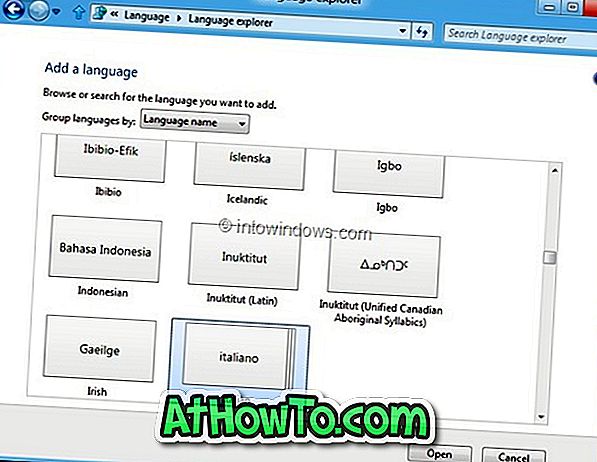

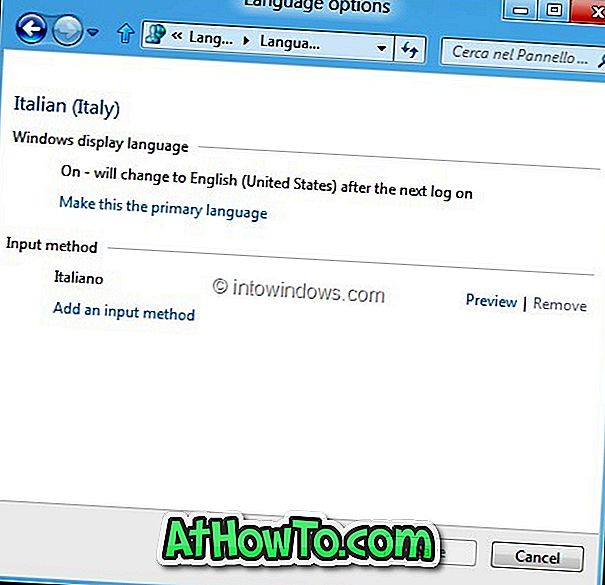
Díky Gacksovi














